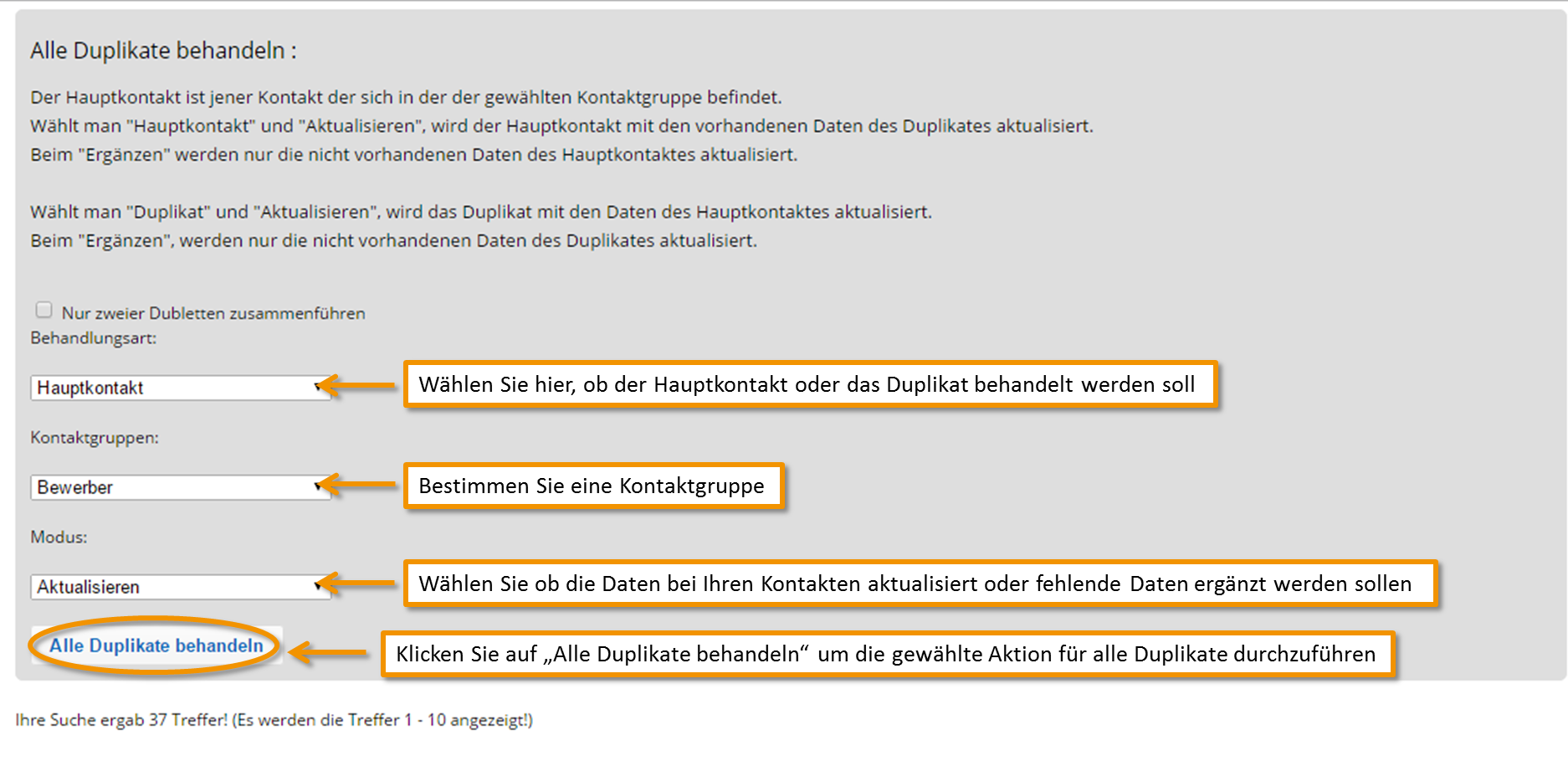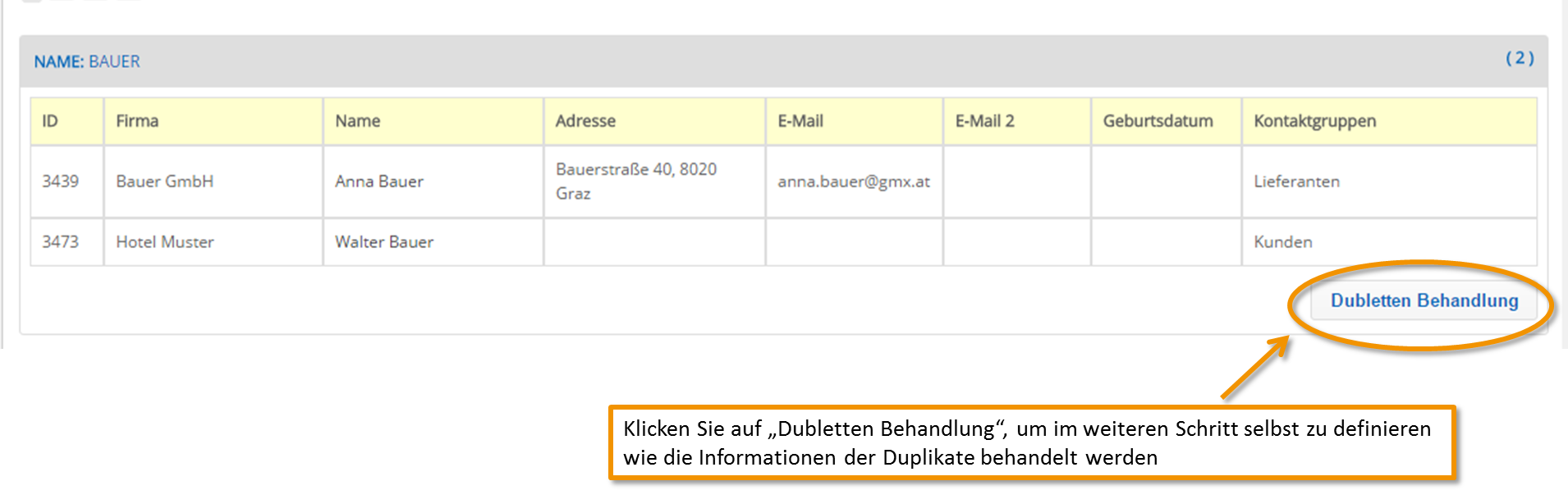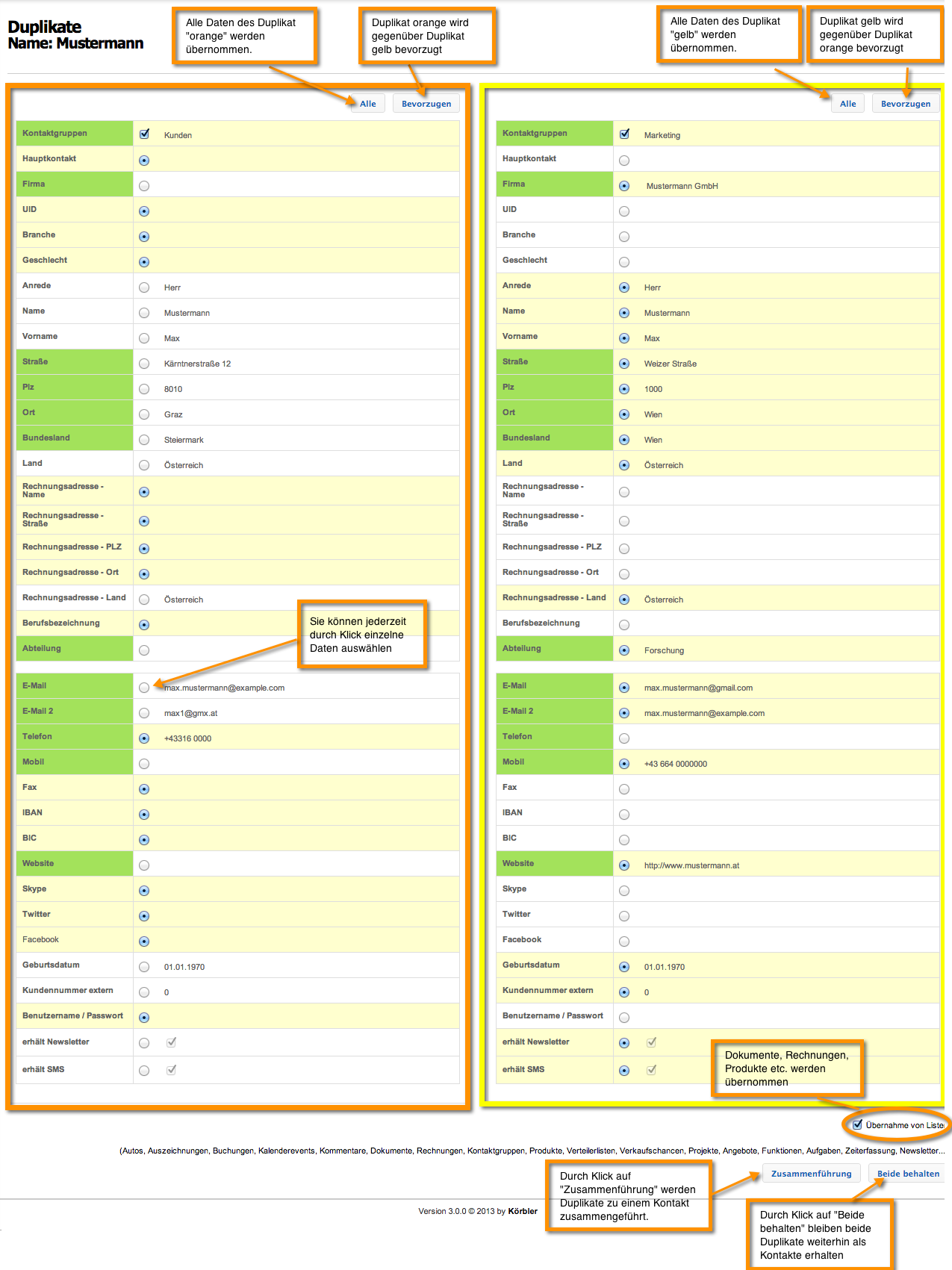Sous Contacts - Détection des doublons vous pouvez rechercher et fusionner des contacts en double dans votre liste de contacts.
Sélectionnez les critères de comparaison dans la vue qui apparaît maintenant.
Exemple: Parmi vos contacts, plusieurs personnes ont la même adresse e-mail. Choisissez ensuite comme critère de comparaison Email.
Vous pouvez également sélectionner plusieurs critères pour limiter la recherche. Voir l'exemple: Nom et adresse (l'adresse se compose de la rue, du code postal et de la ville).
Cliquez ensuite sur le bouton "Détection des doublons".
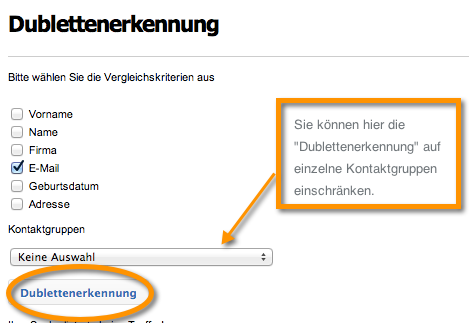
Les doublons trouvés sont listés et peuvent maintenant être fusionnés. Une distinction est faite entre la fusion manuelle et automatique.
Fusion automatique
La fusion automatique signifie que vous effectuez des réglages pour tous les doublons.
J'ai noté la Type de traitement indique quel groupe de contacts fournit le contact principal ou qui a enregistré le doublon lors de la fusion.
Le contact principal est le contact qui se trouve dans le groupe de contacts sélectionné.
Le doublon est celui qui n'est pas dans le groupe de contact.
Si les deux contacts ou aucun ne se trouvent dans le groupe de contacts, le contact trouvé en premier est sélectionné comme contact principal.
Le Modus spécifie comment les données sont fusionnées. Vous pouvez choisir entre Complet ainsi que Mettre à jour choisir.
Si vous sélectionnez "contact principal" et "Mettre à jour", le contact principal sera mis à jour avec les données existantes du doublon.
Au "Complet“ seules les données inexistantes du contact principal sont mises à jour.
Si vous choisissez "Dupliquer" et "Mettre à jour", le duplicata sera mis à jour avec les coordonnées du contact principal.
Au "Complet", seules les données inexistantes du doublon seront mises à jour.
Des dates différentes sont toujours ajoutées.
Si, par exemple, les deux contacts se trouvent dans des listes de distribution différentes et ont des appartenances ou des fonctions différentes, ceux-ci seront répertoriés avec le contact fusionné.
Pour simplifier les exemples suivants :
| Personne-ressource 1 : | Personne-ressource 2 : | |||||
| Prénom: | Maximilian | Prénom: | Max | |||
| Nom de famille: | Mustermann | Nom de famille: | Mustermann | |||
| Date de naissance: | 01.01.1990 | Département: | Développement | |||
| Email: | max.mustermann@exemple.com | Email: | max.mustermann@exemple.com | |||
| Document: | Offre.pdf | Document: | Factures.pdf | |||
| Groupe de contacts : | Clientèle | groupe de contacts | employé |
1.) Si ce qui suit est sélectionné : "Contact principal, clients, complet"
Vous recevrez maintenant le contact suivant :
| Prénom: | Maximilian | ||
| Nom de famille: | Mustermann | ||
| Date de naissance: | 01.01.1980 | ||
| Département: | Développement | ||
| Email: | max.mustermann@exemple.com | ||
| Document: | Offre.pdf, Factures.pdf | ||
| Groupe de contacts : | clients, employés |
- Le département a été ajouté.
2.) Si ce qui suit est sélectionné : "Contact principal, clients, mise à jour"
Vous recevrez maintenant le contact suivant :
| Prénom: | Max | ||
| Nom de famille: | Mustermann | ||
| Date de naissance: | 01.01.1980 | ||
| Département: | Développement | ||
| Email: | max.mustermann@exemple.com | ||
| Document: | Offre.pdf, Factures.pdf | ||
| Groupe de contacts : | clients, employés |
3.) Si ce qui suit est sélectionné : "Dupliquer, A, Mettre à jour"
Vous recevrez maintenant le contact suivant :
| Prénom: | Maximilian | ||
| Nom de famille: | Mustermann | ||
| Date de naissance: | 01.01.1980 | ||
| Département: | Développement | ||
| Email: | max.mustermann@exemple.com | ||
| Document: | Offre.pdf, Factures.pdf | ||
| Groupe de contacts : | clients, employés |
4.) Si ce qui suit est sélectionné : "Dupliquer, A, Supplément"
Vous recevrez maintenant le contact suivant :
| Prénom: | Max | ||
| Nom de famille: | Mustermann | ||
| Date de naissance: | 01.01.1980 | ||
| Département: | Développement | ||
| Email: | max.mustermann@exemple.com | ||
| Document: | Offre.pdf, Factures.pdf | ||
| Groupe de contacts : | clients, employés |
- Pour un excellent mixage pop de vos pistes il est primordial de bien La date de naissance a été ajoutée.
Fusion manuelle
Pour chaque doublon, vous trouverez le bouton "Traitement dupliqué" dans le résultat de la recherche.
Tous les doublons seront désormais affichés. Vous pouvez choisir entre "Tout"Or"Préférer"choisissez.
En cliquant sur "Tout“ vous décidez pour exactement ce contact, toutes les données de ce contact sont enregistrées et l'autre doublon est supprimé.
Cependant, si vous cliquez sur "Préférer', les données des deux doublons seront adoptées, mais un doublon sera toujours prioritaire sur l'autre. Pour une meilleure compréhension, voir le croquis suivant :
Si les deux contacts sont dans le même groupe de contacts, lequel attributs dynamiques possède, ceux-ci sont également répertoriés et peuvent être traités.
Si vous sélectionnez "Transférer à partir des listes", les listes telles que les voitures, les récompenses, les événements du calendrier, les commentaires, les documents, les factures, les groupes de contacts, les produits... seront transférées et non supprimées.